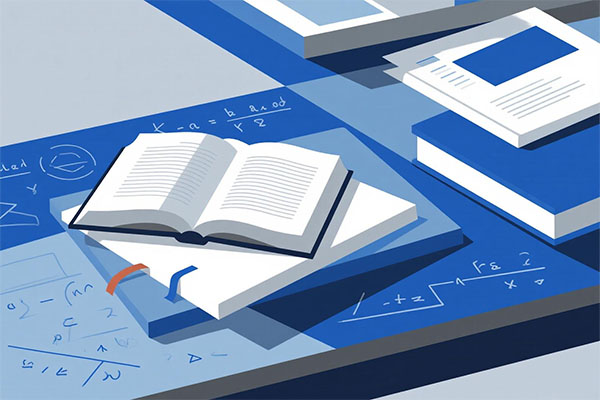教育类论文中,注释与参考文献的规范呈现对论文质量至关重要,本文聚焦超链接与书签在其中的创建方法,通过合理运用超链接,能便捷地将文中注释、参考文献与对应内容相连,方便读者查阅;书签则可精准定位关键信息,掌握这些创建技巧,有助于提升论文的专业性与可读性,使读者能更高效地获取论文中的注释及参考文献信息,保障学术交流的顺畅。
在教育类论文中,注释与参考文献的超链接及书签创建是提升论文可读性和学术规范性的重要手段,以下从注释与参考文献的区别、超链接创建方法、书签创建方法、注意事项四个方面,提供具体操作指南。
注释与参考文献的区别
-
功能定位:
- 注释:用于补充或解释正文内容,分为文献注释(标明引文来源)和非文献注释(解释术语、背景等)。
- 参考文献:罗列论文中参考的文献整体信息,不涉及具体内容解释。 要求**:
- 注释:需包含页码,标明具体引用位置。“参见王力《汉语史稿》(第三版),第120页。”
- 参考文献:仅需提供文献基本信息(作者、书名、出版年等),无需标注页码。“王力. 汉语史稿[M]. 北京: 中华书局, 1980.”
-
格式规范:
- 注释:可采用脚注(页脚)、夹注(文中括号标注)或尾注(章节末尾),格式灵活。
- 参考文献:必须统一排列于文末,严格遵循国家标准(如GB/T 7714-2015)或学科规范(如MLA、Chicago)。
超链接创建方法
手动创建超链接
-
插入书签:
- 选中参考文献条目或注释内容,点击Word菜单栏的【插入】-【书签】。
- 在书签对话框中输入书签名称(如“Ref1”),点击【添加】。
-
创建超链接:
- 选中正文中需要链接的文本(如参考文献编号),右键选择【超链接】。
- 在超链接对话框中选择【本文档中的位置】,选择对应的书签名称,点击【确定】。
-
效果验证:
按住Ctrl键点击超链接,应跳转到对应的书签位置。
使用交叉引用功能
-
插入交叉引用:
- 在正文中需要引用参考文献的位置,点击【引用】-【交叉引用】。
- 在交叉引用对话框中选择【引用类型】为“尾注”或“参考文献列表项”,选择【引用内容】为“段落编号”,点击【插入】。
-
转换为超链接:
- 选中插入的交叉引用编号,右键选择【超链接】。
- 在超链接对话框中选择【本文档中的位置】,选择对应的书签名称,点击【确定】。
使用文献管理软件(如EndNote、Zotero)
-
导入文献:
在文献管理软件中创建个人图书馆,导入参考文献信息。
-
插入参考文献:
在Word文档中,使用文献管理软件的插件(如EndNote的“Insert Citation”功能)插入参考文献编号。
-
生成超链接:
文献管理软件通常会自动生成超链接,点击参考文献编号可跳转到对应的文献信息页面。
书签创建方法
手动创建书签
-
:
选中参考文献条目或注释内容。
-
插入书签:
- 点击Word菜单栏的【插入】-【书签】。
- 在书签对话框中输入书签名称(如“Ref1”),点击【添加】。
样式自动生成书签
-
样式:
选中参考文献标题,点击Word菜单栏的【开始】-【标题1】(或其他标题样式)。
-
转换为PDF时生成书签:
将Word文档另存为PDF时,在选项中选择“创建书签时使用:标题”。
注意事项
-
书签命名规范:
书签名称不能以数字开头,建议使用字母或字母+数字组合(如“Ref1”、“Note1”)。
-
超链接格式统一:
确保所有超链接的颜色、下划线样式一致,提升论文美观性。
-
参考文献编号更新:
若添加或删除参考文献,需及时更新编号,使用文献管理软件可自动完成编号更新。
-
学科规范遵循:
根据学科要求选择注释体例(如法学多用《法学引注手册》)或参考文献标准(如医学多用AMA格式)。
-
工具辅助:
使用EndNote、Zotero等文献管理软件可自动生成格式正确的参考文献列表和超链接,减少人工错误。



 微信扫一扫打赏
微信扫一扫打赏 支付宝扫一扫打赏
支付宝扫一扫打赏